GTIN、ISBN、または MPN スキーマを WooCommerce ストアまたは WordPress Web サイトに追加しますか?
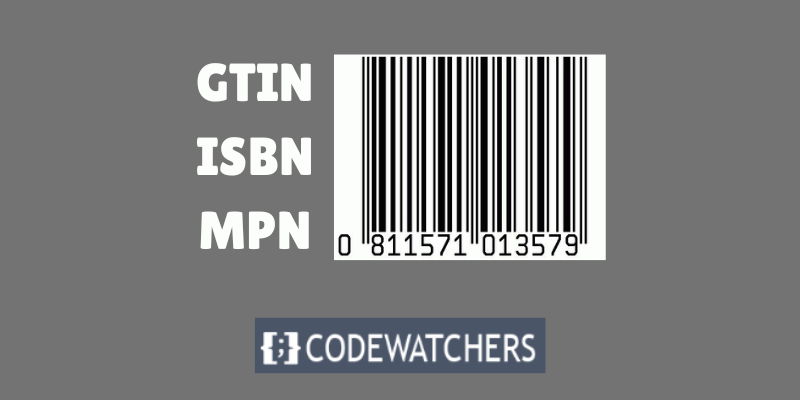
WordPress サイトで GTIN、ISBN、MPN スキーマを使用すると、検索エンジンが製品をより深く理解できるようになります。これにより、SEO ランキングが向上します。
この記事では、GTIN、ISBN、MPN スキーマを WooCommerce と WordPress に簡単に追加する方法を説明します。
GTIN、ISBN、MPN スキーマとは何ですか?
GTIN、ISBN、MPN などの製品 ID は、顧客や検索エンジンがオンラインで製品を検索および比較するのに役立ちます。これらは、製品に関する追加情報を検索エンジンに提供するコードです。これらは、構造化データまたはスキーマ マークアップとも呼ばれます。
素晴らしいウェブサイトを作成します
最高の無料ページビルダーElementor を使用
今すぐ始めるGTIN はGlobal Trade Item Numberの略称で、売買される各製品の一意の識別子です。製品の種類と販売される国に応じて、GTIN の長さは 8、12、13、または 14 桁になる場合があります。 GTIN は書籍、電子機器、アパレル、食品、その他の品目によく使用されます。
GTIN には 4 つのタイプがあります。
- UPC:米国の製品に使用されます。
- EAN:ヨーロッパ向けの製品に使用されます。
- ISBN:書籍に使用されます
- MPN:工業製品に使用されます。
WooCommerce と WordPress に GTIN、ISBN、MPN スキーマを追加する必要があるのはなぜですか?
GTIN (Global Trade Items Number) は、製品やサービスなどの貿易商品に割り当てられる番号です。一方、ISBN (国際標準書籍番号) は、書籍、電子ブック、オーディオブックを追跡するために使用されます。
一方、MPN (製造元部品番号) は、集積回路や抵抗器などの特定の電気コンポーネントや部品を追跡するために使用されます。
GTIN、ISBN、および MPN スキーマ属性は、検索エンジンに詳細かつ正確な製品情報を提供するために WordPress Web サイトに適用できるマークアップ コードです。
このマークアップは、コンテンツの可視性と Web サイトの SEO を向上させるのに役立ちます。誰かが特定の ISBN、GTIN、または MPN を検索すると、あなたの商品が結果に表示されることがあります。
たとえば、オンライン書店を管理している場合は、ISBN スキーマを使用して Web サイトの可視性を高めることができます。
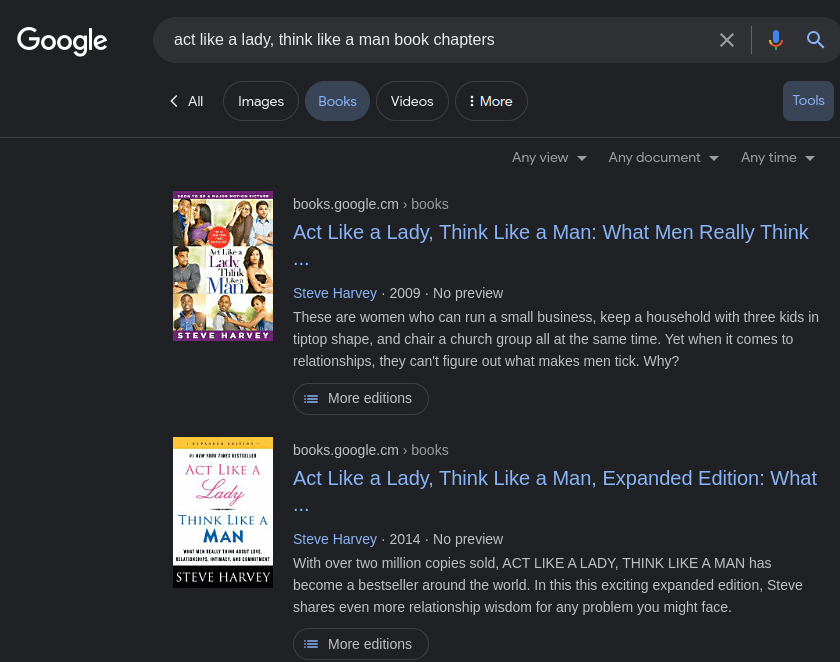
WooCommerce または WordPress でスキーマ マークアップを使用すると、オーガニック検索結果のクリック数が増え、より多くの購入につながる可能性があります。
また、顧客が商品を見つけて購入しやすくなるため、顧客のショッピング エクスペリエンスも向上します。
その後、GTIN、ISBN、MPN スキーマを WordPress と WooCommerce に簡単に追加する方法を見てみましょう。以下のクイック ボタンを使用して、利用したいアプローチに移動できます。
- 方法 1: GTIN、ISBN、MPN スキーマを WordPress ウェブサイトに追加する
- 方法 2: GTIN、ISBN、MPN スキーマを WooCommerce ストアに追加する
方法 1: GTIN、ISBN、MPN スキーマを WordPress ウェブサイトに追加する
GTIN、ISBN、または MPN スキーマを WordPress Web サイトに追加する場合は、これが使用するアプローチです。
このスキーマは、市場で最高の WordPress SEO プラグインであり、300 万を超える Web サイトで使用されているAll in One SEO (AIOSEO) を使用してすぐに追加できます。
このプラグインを使用して、FAQ、レシピ、記事、製品スキーマなどの数種類のスキーマを Web サイトに追加することもできます。
まず、 AIOSEO プラグインをインストールしてアクティブ化する必要があります。
注: AIOSEO には無料版もあります。ただし、スキーマ マークアップ機能は、プラグインの Pro エディションでのみ使用できます。
プラグインをアクティブ化すると、画面上にセットアップ ウィザードが起動し、インストール手順が案内されます。

次に、WordPress 管理者のサイドバーから、 AIOSEO » 検索外観ページに移動し、「コンテンツ タイプ」タブを選択します。
「製品」セクションまで下にスクロールし、「スキーマ マークアップ」タブをクリックします。次に、「スキーマ タイプ」ドロップダウン メニューから「製品」オプションを選択します。
最後に、[変更を保存] ボタンをクリックして変更を保存します。
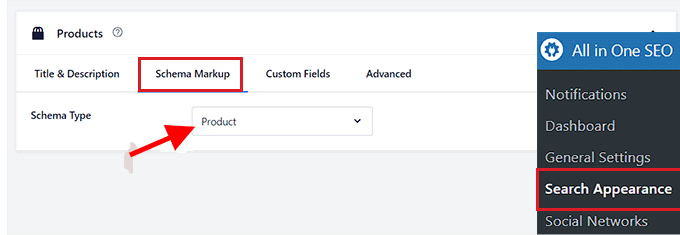
商品ごとに個別のスキーマ マークアップを提供できるようになりました。これを行うには、WordPress 管理サイドバーを使用して、ISBN、GTIN、または MPN スキーマを追加するページまたは投稿に移動します。
その後、ブロックエディターで「AIOSEO設定」セクションまで下にスクロールし、「スキーマ」オプションを選択します。
その後、「スキーマの生成」ボタンをクリックします。
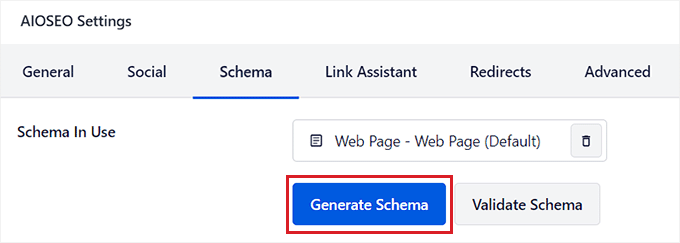
これにより、画面上に「スキーマ カタログ」ポップアップが起動し、追加するスキーマ テンプレートを選択できます。
「製品」オプションの横にある「+」ボタンをクリックしてください。
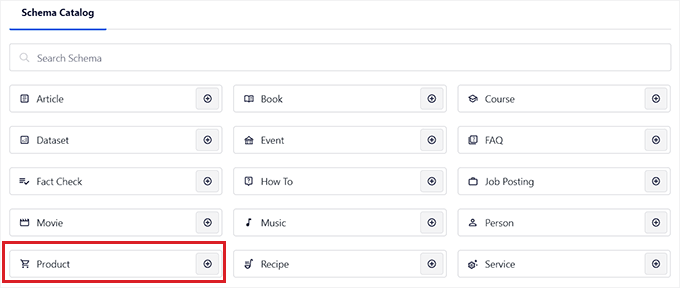
これにより、商品の詳細を入力し、Google などの検索エンジンに商品に関するすべての情報を伝えることができるモーダルが作成されます。
まず、製品の名前、説明、ブランド、画像を入力します。
その後、「識別子」セクションまで下にスクロールすると、製品の GTIN、ISBN、または MPN を入力できます。
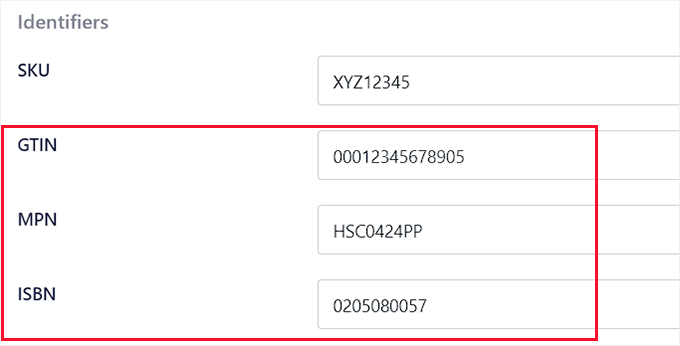
その後、下にスクロールして、製品の価格、属性、レビュー、配送先をスキーマ マークアップに追加します。
完了したら、[スキーマの追加] ボタンをクリックして製品のスキーマ マークアップを保存します。ページ上の他の製品に対してこのプロセスを繰り返すことができます。
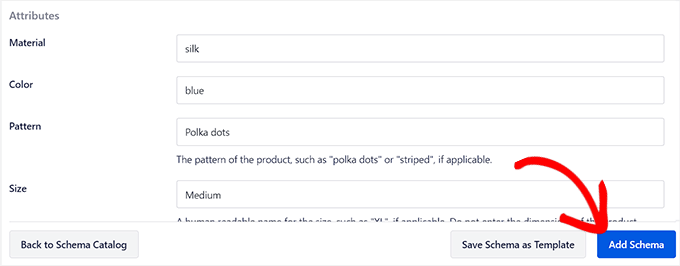
オンラインで書籍を販売する場合は、「スキーマ カタログ」ポップアップから「書籍」スキーマを選択することもできます。これにより、本のタイトル、著者、説明、画像を入力できる新しいモーダルが開きます。
「エディション」エリアまで下にスクロールし、書籍の ISBN を入力します。最後に、スキーマを生成するには、「スキーマの追加」ボタンをクリックします。

すべての商品の GTIN、MPN、または ISBN スキーマを追加したら、上部にある [更新] または [公開] ボタンをクリックして変更を保存することを忘れないでください。
Web サイトのフロントエンドでは、あなたと訪問者は違いに気づきませんが、検索エンジン ボットには商品の ISBN、GTIN、または MPN の詳細が表示されるようになります。
方法 2: GTIN、ISBN、MPN スキーマを WooCommerce ストアに追加する
GTIN、ISBN、MPN スキーマを WooCommerce ストアに追加するには、 AIOSEOプラグインをインストールしてアクティブ化する必要があります。
次に、WordPress 管理サイドバーから、「製品 > すべての製品」ページに移動します。
そこに到達したら、GTIN、ISBN、または MPN スキーマを追加する商品の横にある [編集] リンクをクリックするだけです。
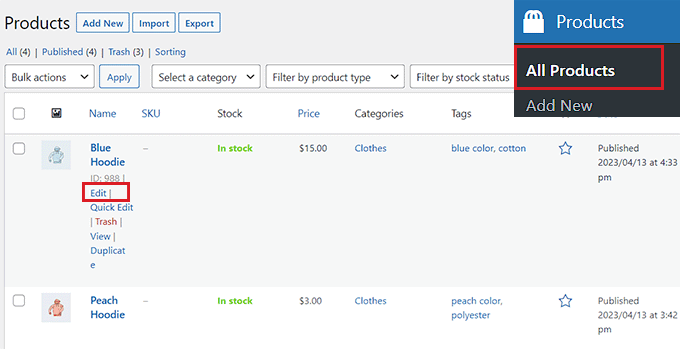
これにより、「製品の編集」ページが表示されます。ここで下にスクロールして「AIOSEO 設定」メタ ボックスを見つける必要があります。
ここから「スキーマ」タブに切り替えると、「製品」スキーマがデフォルトですでに使用されていることがわかります。スキーマの右側にある「編集」アイコンをクリックするだけです。
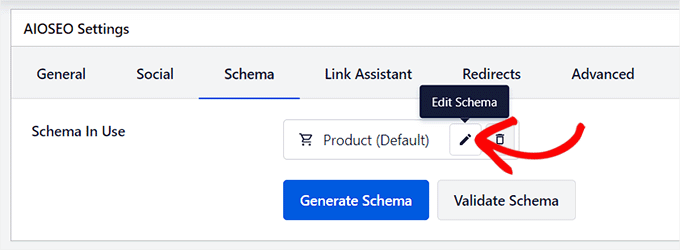
これにより、画面上に「製品の編集」ウィンドウが開き、「フィールドの自動生成」トグルが「はい」になっていることがわかります。
これは、AIOSEO が製品タイトル、画像、説明のスキーマ データを自動的に取得して入力することを意味します。
これらのフォームを手動で入力したい場合は、「フォームの自動生成」トグルを「いいえ」の位置に切り替えます。
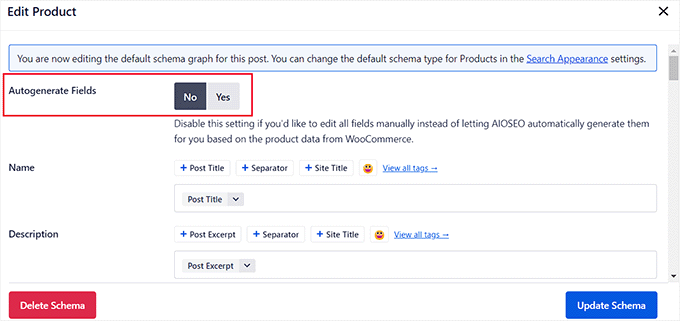
その後、「識別子」セクションまで下にスクロールし、製品の GTIN、ISBN、または MPN を入力します。他の属性、配送先、製品レビューもスキーマ マークアップに追加できます。
変更を行った後は、必ず「スキーマの更新」ボタンをクリックしてください。
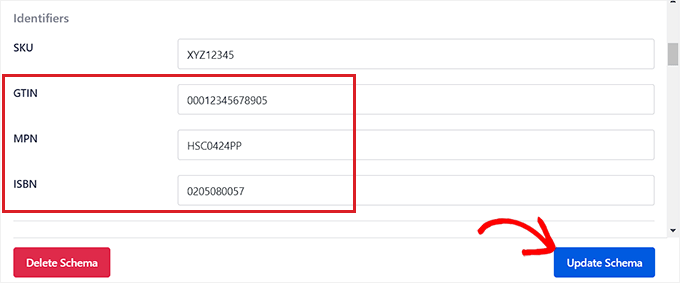
オンライン ストアが書籍のみを提供している場合は、[スキーマ] タブに移動して [スキーマの生成] ボタンをクリックし、カタログから [書籍] スキーマ テンプレートを選択します。
これにより、スキーマ ジェネレーターが表示され、販売する本のタイトル、画像、説明を入力できます。
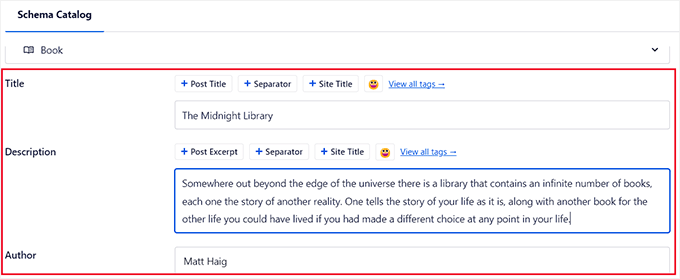
その後、「エディション」セクションまで下にスクロールし、書籍の ISBN を入力します。
フォームに記入した後、[スキーマの追加] ボタンをクリックして書籍のスキーマ マークアップを作成します。

最後に、上部にある「更新」ボタンをクリックして変更を保存します。
結論
この投稿が、GTIN、ISBN、MPN スキーマを WooCommerce と WordPress に簡単に統合する方法を学ぶのに役立つことを願っています。
これらの変更は Web サイトのフロントエンドには表示されませんが、検索エンジン ボットがコンテンツをランク付けするのに役立つことに注意してください。
それだけです! All in One SEOプラグインの助けを借りて、スキーマを WordPress ウェブサイトと WooCommerce ストアに組み込むことができました。




